Работа с таблицами

Добавление таблиц
Вставить таблицу в Apple Pages или Keynote можно двумя способами:
1 способ. Нажать кнопку Таблица в меню:

При этом вам будет предложено выбрать один из вариантов дизайна таблицы.
2 способ. Перейти в меню Вставка – Таблица и выбрать один из вариантов:
- с заголовками – таблица с выделенными первой строкой и первым столбцом;
- обычная – таблица с выделенной первой строкой;
- простая – таблица без выделения отдельных строк/столбцов;
- сводная – таблица с выделенными первой строкой и первым столбцом, а также с последней строкой, предназначенной для итогов.
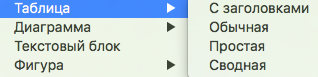
Форматирование таблиц
При добавлении таблицы в Apple Pages и Keynote в меню Формат откроются опции, необходимые для работы с таблицами.
В меню Таблица вы сможете:
- выбрать стиль оформления таблицы;
- указать количество выделенных строк;
- настроить имя таблицы;
- задать размер шрифта в таблице;
- настроить внешний вид контуров таблицы;
- настроить отображение линий сетки в таблице;
- настроить чередование цветов строк;
- настроить размеры строк и столбцов.
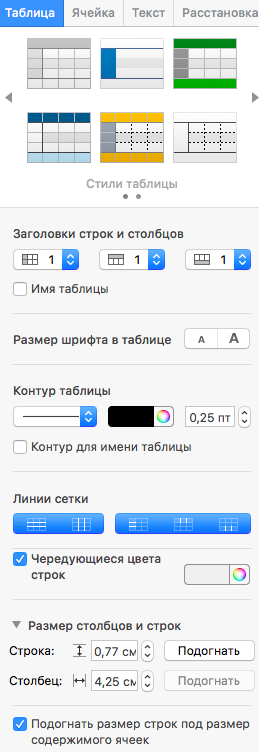
В меню Ячейка вы сможете:
- указать формат вводимых в ячейку данных;
- настроить заливку ячейки;
- настроить границы ячейки.
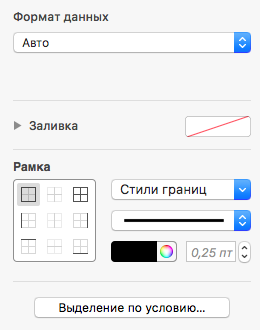
Формулы в таблицах
Apple Pages и Keynote позволяет использовать в таблицах формулы.
Добавить формулу в таблицу можно двумя способами:
Способ 1. Поставить курсор в нужную ячейку, перейти в меню Вставка – Формула и выбрать подходящую.
Способ 2. Поставить курсор в нужную ячейку, ввести “=” и написать нужную формулу.

Создание таблицы с помощью табуляции в Apple Pages
В этом видео-уроке мы рассказали об еще одном способе создания аккуратных таблиц — с помощью табуляции:
Расписание ближайших групп: Наши курсы:






